このサイトからAffinger5を購入してくれた人への【Affinger5購入者特典】として、ワードプレスのブログ設定サポートをしましたのでご報告します。
本日は、午後から新幹線に乗って上京予定だったので、Affinger5の購入者さんからご依頼を頂いていたサポートを朝の出勤前に開催しました。
依頼者さんは、10時からお仕事なので、8時半から9時半くらいの時間帯でとのご希望だったので、
私自身は、いつもよりも少し遅めに起きて、洗濯物を干して朝食を食べてスタンバイしました。
開始予定時間になって、Skypeで繋がり画面共有してもらいながら、色々とご希望を聞きながら進めました。
【行動すれば、足らないリソースが出てくる】
普段通りの生活をしていたら、何も進歩していないので、
新しく知りたいことも出てこないし、
何かをしようと、つまずくこともありません。
行動するから新しい壁にぶつかり、必要なものが見えてきます。
今回の課題
購入者さんの本日のご希望メニューは、以下の項目でした。
新しいブログの立ち上げ(Xサーバー使用)
Pixabay のインストール
ブログのサイドバーの設定(おすすめ商品の掲載)
ブログ内記事へのリンクの貼り方
投稿記事の更新日の表示形式について
Affinger5 購入者限定ページへのアクセス及びバージョンアップ方法
まとめ
短い時間での対応なので、全てを満足することは出来ませんが、
本日できる範囲で進めて、残りは次回以降の宿題としました。
本日解決した内容
新しいブログの立ち上げ(Xサーバー使用)
今回は、お出かけ前の短い時間だったこともあり、ちょっと焦ってしまい、
レンタルサーバーへのログインがうまくできず、次回に持ち越すことにしました。
【Affinger5購入者特典】として、ワードプレスのブログを立ち上げる場合、
私にユーザーIDとパスワードを教えても良いなら、一旦預かって、私の都合の良い時間に代理で設定することも可能です。
もしもあなたが、設定関係の煩わしいことを人に任せて、自分は記事を投稿するだけにしたい場合などは、ご用命くださいね。
Pixabay のインストール
今までJ2塾ブログで使用していた画像入力のサービス「Pixabay」を自分のブログでも使用したいということでした。
このサービスは、ブログの記事を入力画面から画像入力をすることができて、キーワード検索なども出来るので、
とても便利なサービスだと思います。
インストールは簡単で、プラグインの追加時にキーワード検索の所で、「Pixabay」を入力すると出てくると思いますので、
インストールして、有効化すれば、投稿画面に「Pixabay」のボタンが追加されます。
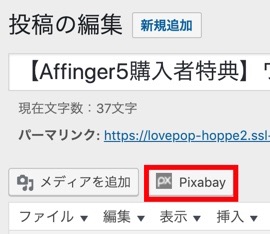
ブログのサイドバーの設定(おすすめ商品の掲載)
今回のご希望は、サイドバーにA8ネットで取得したおすすめ商材を載せたいというものでした。
既にA8ネットで紹介したい商材の提携済みだったので、アフィリエイトタグを取得してサイドバーに貼り付けるだけですが、
A8ネットに登録してあるサイト情報が古いままだったので、今回載せたいブログを追加登録しました。
今後は、こちらのサイトをメインで使用するので、こちらをメインに設定してから、先ほど取得しようとしたアフィリエイトタグを取得しました。
サイドバーへの掲載方法は、外観メニューからウィジェットの管理画面を開いて行います。
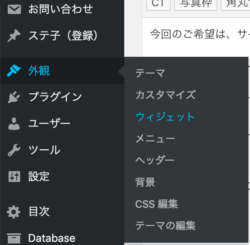
ブログ内記事へのリンクの貼り方
要望を聞いた時、私が勘違いして、記事内でのリンクなのかと思いましたが、
ご希望だったのは、ブログ内の記事にリンクしたい場合でした。
その場合は、まず初めに表示させたいページのURLをコピーしておいて、
記事内のリンクさせたい文字を選択してから
「リンクの挿入/編集」ボタン(鎖マークのボタン)を押して設定します。
投稿記事の更新日の表示形式について
今回は、時間切れでここまで至りませんでした。
また次回のレクチャー時にお伝えできたらと思います。
Affinger5 購入者限定ページへのアクセス及びバージョンアップ方法
前回のレクチャー時に購入者登録をしたはずだったのに、ログインできませんでした。
色々と調べていると、インフォトップで購入した時の購入者として登録されているメールアドレスと
現在使用しているメールアドレスが違っていることがわかりました。
前回のレクチャー時に登録したメールアドレスがインフォトップの購入者アドレスと違うため、
ログインできなかったようです。
したがって、今回、インフォトップの購入者アドレスで再度、登録依頼をしてログイン出来るように処理されるまで待つことになりました。
ユーザー限定ページへのアクセスは、ワードプレスのユーザー(多分「購読者」の設定)として設定されているみたいです。
同様に、インフォトップの購入者アドレスと現在ワードプレスで使用しているメールアドレスが違う人は、
一旦、そのページでログアウトして、再度、購入者限定ページにアクセスし直して、ログインしてみると良いかもしれません。
ぜひ、お試しください。
まとめ
今朝のレクチャーの様子を新幹線の移動中にざっと書き残してみましたが、いかがだったでしょうか?
このサイトからAffinger5を購入してくれた人への【Affinger5購入者特典】として、
ワードプレスのブログ設定サポートの様子をご紹介しました。
まだ、Affinger5を購入していない人も、ワードプレスの設定方法など参考にしてもらえたのではないでしょうか?
初心者さん向けには、もう少し噛み砕いて記載する必要がありそうですが、
質問などがありましたら、是非、コメント欄からお知らせください。
気がつけば、窓の外に茶畑が沢山見えています。
スマホのマップアプリで現在地を見ると既に静岡県に入っていました。
もうすぐ富士山です。今回は見ることができるかな?
http://hoppe2.lovepop.jp/j2cs2/affinger5/
↑このリンクからAffinger5を購入した場合、私からの【Affinger5購入者特典】として、
色々とサポートさせて頂きますので、ご購入の際はご連絡くださいね。